

By Adela D. Louie, Last updated: October 8, 2021
Hai appena ricevuto un nuovo iPad e ti stai chiedendo come puoi mettere la tua musica da un altro dispositivo o direttamente dal tuo computer? In tal caso, continua a leggere questo post per sapere come trasferire facilmente la musica sull'iPad.
Una delle domande più frequenti che le persone si pongono è su come trasferire musica su iPad. Questo di solito viene chiesto anche da quelle persone che sono appena alle prime armi con un iPad o qualsiasi dispositivo iOS.
Come tutti sappiamo, i dispositivi Android sono molto diversi dai dispositivi iOS. Quando si tratta di funzionalità, alcune delle quali possono essere un po' le stesse. Tuttavia, quando si tratta di trasferire i tuoi dati da un dispositivo a un altro, questo sarebbe un aspetto diverso della storia.
Vedi, come trasferire musica dal computer all'iPhone, quando si tratta di trasferire dati come musica sul tuo iPad, non è lo stesso che trasferire musica su qualsiasi dispositivo Android. I dispositivi iPad o iOS tendono ad essere un po' complessi quando si tratta di questo tipo di processo.
E poiché come trasferire musica su iPad è una delle domande più frequenti poste dalle persone che hanno utilizzato l'iPad, abbiamo trovato alcune soluzioni che puoi applicare per trasferire facilmente la musica sull'iPad.
Parte 1. Il modo migliore e più semplice per trasferire musica su iPad Parte 2. Come trasferire musica su iPad senza iTunes Parte 3. Come trasferire musica su iPad usando iTunes Parte 4. Suggerimento bonus: download gratuito su iPad senza utilizzare iTunes Parte 5. Conclusione
La prima soluzione che ti mostreremo è come trasferire musica sul tuo iPad è probabilmente la soluzione più semplice che ci sia. E cioè usando il Trasferimento telefonico FoneDog.
I Trasferimento telefonico FoneDog è uno degli strumenti più semplici che puoi utilizzare per trasferire musica su un iPad. E con questo strumento, non avrà più importanza se stai utilizzando un telefono Android per ottenere la tua musica, da un PC o da un Mac.
Trasferimento telefonico
Trasferisci file tra iOS, Android e PC Windows.
Trasferisci e salva facilmente messaggi di testo, contatti, foto, video, musica sul computer.
Pienamente compatibile con i più recenti iOS e Android.
Scarica gratis

E utilizzando FoneDog Phone Transfer, oltre a trasferire la tua musica da un dispositivo a un altro, puoi anche trasferire altri dati come contatti, messaggi, video, foto e altro. Inoltre, puoi sfruttare la sua funzione aggiuntiva in cui puoi creare la tua suoneria per il tuo dispositivo mobile e convertire le tue immagini utilizzando il suo convertitore HEIC.
E per mostrarti quanto sia facile usare questo programma, ecco una rapida panoramica dei passaggi su come trasferire musica su un iPad.
Dal momento che trasferirai musica su iPad, collegalo semplicemente al tuo computer e avvia FoneDog Phone Transfer sullo schermo. Sarai quindi in grado di vedere i dettagli del tuo iPad sull'interfaccia principale del programma.
NOTA: se hai intenzione di ottenere la musica da un altro dispositivo, un dispositivo Android o iOS, assicurati di collegare anche quel dispositivo al tuo computer. Se stai ricevendo la musica solo dal tuo computer, non è necessario connettersi a nessun altro dispositivo oltre al tuo iPad.
Inoltre, dall'interfaccia principale del programma, potrai vedere sul lato sinistro dello schermo diversi tipi di file che puoi trasferire sul tuo iPad. Da lì, fai semplicemente clic su Musica.
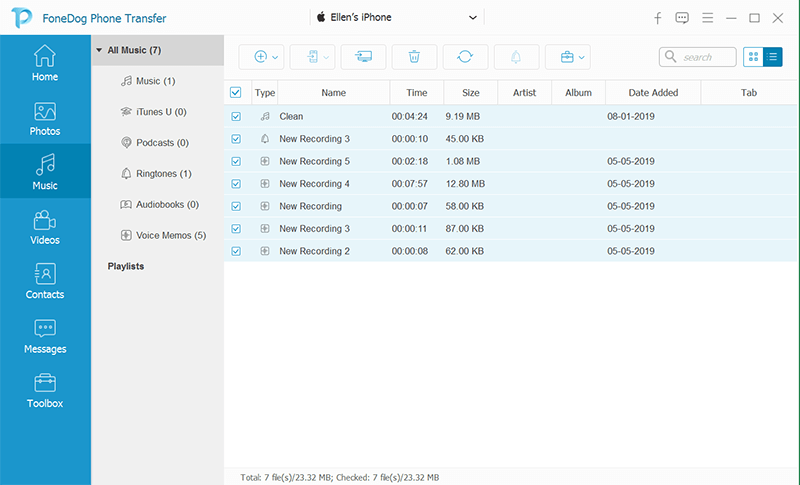
Dopo aver fatto clic sulla categoria Musica, vedrai sul lato destro dello schermo l'elenco della musica che hai dall'altro dispositivo da cui otterrai la tua musica. Scegli quelli che vuoi trasferire sul tuo iPad.
Dopo aver scelto tutta la musica che desideri trasferire sul tuo iPad, ora puoi andare avanti e fare clic su Esporta su cellulare opzione situata nella parte superiore dello schermo. Una volta fatto, tutto ciò che devi fare ora è attendere il completamento del processo. Una volta fatto, puoi semplicemente disconnettere il tuo iPad dal PC in modo sicuro.
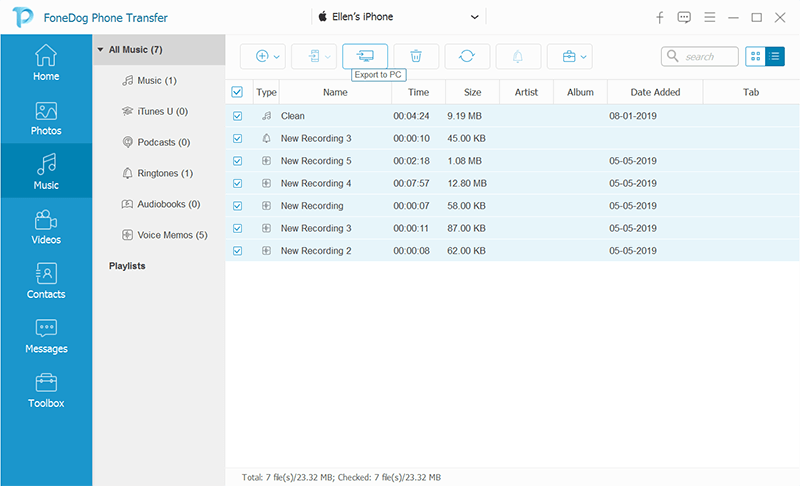
Come puoi vedere, usando il Trasferimento telefonico FoneDog è molto semplice. Non solo ti permette di trasferire facilmente i dati da un dispositivo all'altro, ma questo programma è anche sicuro da usare e non sovrascriverai mai i dati esistenti che hai sul tuo iPad.
Questo strumento è molto sicuro da usare perché non consentirà a nessun virus o malware di entrare nel tuo dispositivo e inoltre non sovrascriverà alcun dato sul tuo dispositivo. Inoltre, viene fornito con un interfaccia user-friendly che anche i nuovi utenti possono navigare senza sudare. Avere questo strumento e sarai soddisfatto di ciò che può fare per te.
Oltre alla prima soluzione che ti abbiamo mostrato, ci sono anche altri modi per trasferire musica su un iPad senza la necessità di utilizzare iTunes. E per mostrarti come puoi farlo, ecco cosa devi fare.
La funzione iCloud di ogni dispositivo iOS è uno dei modi noti per eseguire il backup dei dati. E quindi, è anche un modo per trasferire i dati. Ecco perché puoi utilizzare questo metodo per trasferire la tua musica sul tuo dispositivo iPad. Ecco i passaggi su come puoi farlo.
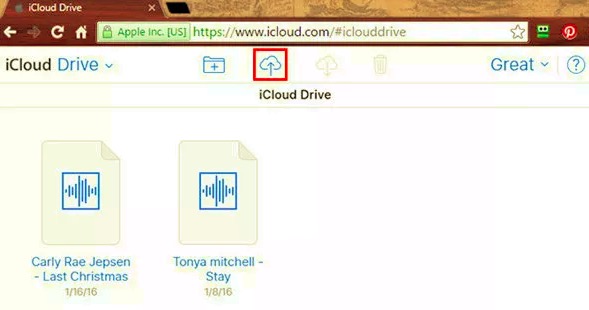
Un'altra soluzione che puoi sfruttare per poter trasferire la tua musica sul tuo iPad senza la necessità di utilizzare iTunes è utilizzare Dropbox.
Dropbox è un po' simile a iCloud. Attraverso questo, sarai in grado di trasferire facilmente i tuoi dati. Per quanto riguarda la tua musica, puoi usarla anche per trasferirla sul tuo iPad. Ma non sarai in grado di aggiungere musica alla tua playlist sul tuo iPad. Per sapere come utilizzare Dropbox per trasferire musica su iPad, ecco alcuni passaggi che puoi considerare come guida.
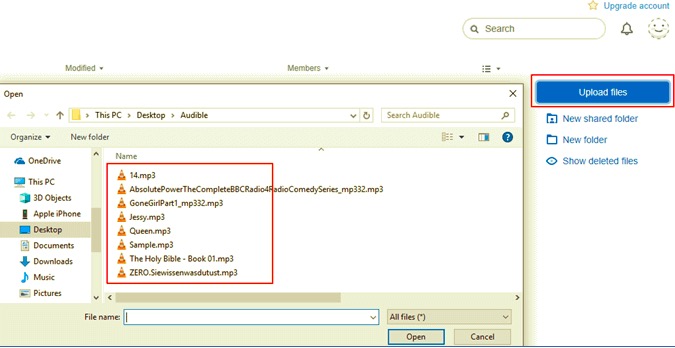
Ora, per la maggior parte degli utenti iOS, lo strumento principale per caricare e il modo più noto per spostare i dati dal computer al proprio iPad o a qualsiasi dispositivo iOS è utilizzare il iTunes programma. Tuttavia, alcuni utenti trovano difficile capire come possono farlo, ecco perché preferiscono utilizzare altri metodi proprio come quello che ti abbiamo mostrato sopra.
Quindi, per quegli utenti che hanno difficoltà a utilizzare iTunes per trasferire musica sul proprio iPad, ecco i passaggi che puoi seguire.

Come vedi, abbiamo già discusso su come trasferire musica su iPad dal tuo computer o da un altro dispositivo. Ma un'altra cosa che puoi fare invece di spostare la tua musica da un dispositivo all'altro è scaricarli direttamente sul tuo dispositivo iPad.
Scaricare canzoni sul proprio iPad non è una cosa che tutti conoscono. Ecco perché quando un utente ascolta una canzone che gli piace da SoundCloud o da qualsiasi altra piattaforma online, tende a chiedersi se c'è un modo per ottenerla direttamente sul proprio iPad. E per questo motivo, abbiamo deciso di darti qualcosa che ti possa aiutare in questo.
Uno strumento che possiamo condividere con te quando si tratta di scaricare canzoni sul tuo iPad è download4.cc. Questo è uno strumento gratuito che puoi utilizzare per scaricare canzoni sul tuo iPad. E per sapere come utilizzare questo strumento, abbiamo incluso i passaggi su come scaricare le canzoni.
Persone anche leggereCome trasferire musica dal computer all'iPod3 modi per trasferire la musica da iPhone ad Android
Come puoi vedere, ci sono molti modi per farlo trasferire musica su iPad. Puoi scegliere una qualsiasi delle soluzioni o dei metodi che ti abbiamo mostrato sopra. Sia che utilizzi il tuo programma iTunes per svolgere l'attività o che utilizzi altri modi come iCloud e Dropbox.
Ma se vuoi avere il modo migliore e più semplice su come farlo, allora è meglio installare FoneDog Phone Transfer sul tuo computer. E con questo, puoi trasferire tutti i brani che desideri dal tuo computer, da un dispositivo Android o persino da un altro dispositivo iOS.
Inoltre, la cosa migliore nell'usare il Trasferimento telefonico FoneDog è che è molto sicuro da usare. Ciò significa che non ci saranno virus o malware che possano danneggiare i tuoi dispositivi. Inoltre, è dotato di un'interfaccia molto intuitiva che ti consente di utilizzare facilmente lo strumento e completare ciò che stai facendo con pochi clic di un pulsante.
Scrivi un Commento
Commento
FoneDog Phone Transfer
Trasferisci facilmente i dati tra iOS, Android e computer. Trasferisci ed esegui il backup di messaggi, foto, contatti, video e musica sul computer senza alcuna perdita.
Scarica GratisArticoli Popolari
/
INTERESSANTENOIOSO
/
SEMPLICEDIFFICILE
Grazie! Ecco le tue scelte:
Excellent
Rating: 4.5 / 5 (Basato su 95 rating)